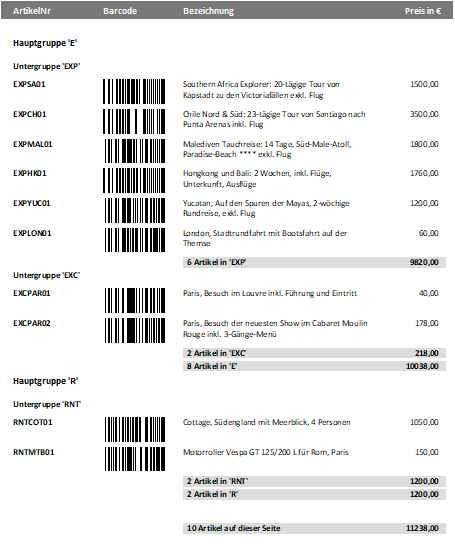
Für jede Zeile können beliebig viele Spalten definiert werden. Sie müssen lediglich darauf achten, dass diese Spalten aufgrund der definierten Breite einer Tabelle auch dargestellt werden können.
Die einzelnen Spalten werden im Objekt-Dialog innerhalb der Baumstruktur angezeigt. Über die Schaltflächen können Sie die selektierten Spalten bearbeiten, löschen, ausschneiden, kopieren, einfügen und verschieben. Spalten können dabei auch per Drag & Drop über Zeilendefinitionen hinweg verschoben werden.
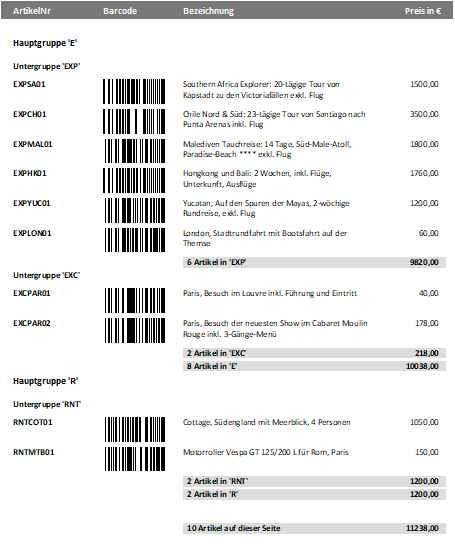
Abbildung 5.18: Eigenschaften der Spalte
Gehen Sie zum Erstellen von neuen Spalten im Objekt-Dialog folgendermaßen vor:
1. Wählen Sie zunächst die Zeile aus, in die Sie eine neue Spalte einfügen möchten.
2. Wählen Sie nun über das Kontextmenü "Neue Spalte in Tabellenzeile einfügen/anhängen" (Alt+Einfg). Alternativ können Sie auch eine bestehende Spaltendefinition selektieren und dann die Schaltfläche "Neu" klicken bzw. auf den kleinen Pfeil nach unten neben dieser Schaltfläche um den Typ der Spalte zu bestimmen.
3. Jede Spalte hat einen bestimmten Typ. Als Spaltentypen stehen Ihnen folgende Objekttypen zur Verfügung: Text, Bild, Barcode, Formatierter Text, Formularelement, Tabelle, Diagramm, Checkbox, Datengrafik Messinstrument, HTML-Text, PDF und OLE Container. Bei Auswahl eines Feldes wird dieser Datentyp aber auch automatisch gesetzt.
4. Zur Definition des Inhalts gelangen Sie in den bekannten Formeleditor, in dem Sie beliebige Ausdrücke als Spalteninhalte definieren können. Weitere Informationen finden Sie unter Variablen, Felder und Ausdrücke.
5. Definieren Sie dann die Eigenschaften der Spalte. Jede Spalte einer Zeile kann separat bearbeitet und formatiert werden. Selektieren Sie die gewünschte Spalte im Objekt-Dialog innerhalb der Baumstruktur. Um mehrere Spalten zu selektieren halten Sie die Strg-Taste bzw. Umschalt-Taste gedrückt.
Ihnen stehen u. a. folgende Eigenschaften zur Verfügung:
▪ Formatierung, z. B. als Zahl oder Währung.
▪ Name der Spalte: Bei komplexen Ausdrücken können Sie damit die Übersichtlichkeit erhöhen. Wenn Sie den Namen direkt in der Baumstruktur ändern, wird Ihre Änderung auch als "Inhalt" übernommen, sofern dies Sinn macht.
▪ Über die "Darstellungsbedingung" bestimmen Sie, wann diese Spalte gedruckt wird. Praktisch, wenn Sie mehrere Spalten definieren die in Abhängigkeit von bestimmten Werten gedruckt werden sollen. Sie gelangen dabei in den bekannten Dialog zur Definition von logischen Ausdrücken.
▪ Drehung des Inhalts in 90°-Schritten.
▪ Hintergrund, Rahmen, Schrift, Ausrichtung vertikal und horizontal.
▪ Eine feste Höhe der Zelle unabhängig vom Inhalt.
▪ Die Spaltenbreite in mm.
Siehe auch Kapitel Übersicht der Eigenschaften.